Vous n'êtes pas identifié(e).
Tuto mis à jours le 13 octobre 2018 par B0
[small]* Seule la note sur Spad Next à changé depuis la dernière mise à jour de 2015
** Rajout d'une note sur le bouton AVIONICS MASTER qui coupe les leds du PA et des radios[/small]
*** SPAD fonctionne maintenant très bien avec P3D v4 (64 bit), donc lien de téléchargement et procédure pour la v4 sont ajoutés à ce tuto Ainsi qu'un lien vers le drivers pour les FIP en 64 bit
**** Rajout d'un post dédié au trouble de déconnexion des modules Saitek ici: Problème déconnexion module Saitek
***** Rajout d'un post dédié au trouble de LED qui reste éteints sur le Multi Panel Saitek ici: LED qui reste éteints sur le Multi Panel Saitek
****** Nouveau lien vers SPAD pour 64 bit suite au lien mort...
******* Seulement un changement de lien pour les images qui avaient disparu suite à la fermeture de l'hébergeur
Bonjour, on m'a demandé quelques questions sur le fonctionnement de SPAD
SPAD étant un petit logiciel facile, il me sera possible de l'explorer avec vous...
Je vous averti, tuto pour débutant... ;)
Qui sera cependant utile pour les pros qui sont fatigués de répondre toujours aux mêmes questions sur ces fameux modules qui marchent tout croche avec les drivers Saitek, il suffira de les guider ici... ;)
Alors je me lance...
-
-
-
[large]À quoi sert SPAD??? PRÉSENTATION DU SOFT...[/large]
SPAD est un ensemble drivers et logiciel pour les modules suivants:
--Saitek Switch panel
--Saitek Multi panel (auto-pilote)
--Saitek Radio panel
--Saitek B.I.P. panel (alarme panel) Ce module étant discontinué du catalogue Logitech*, il y a pas de nouveau drivers pour la V4, SPAD devient un mal nécessaire...*Saitek a été racheté de Mad Catz par Logitech en Septembre 2016
[large]* Attention SPAD ne gère pas le yoke, les quadrans, ni les FIP de Saitek...[/large]
Sans SPAD, vos modules devront être utilisé** sous les drivers de Logitech, incomplets, mal pensés et surtout figés en programmation, ils n'offrent que les raccourcis clavier par défaut du simu, ceux des avions par défaut... Mais certains avions utilisent autre chose que les raccourcis par défaut de nos simu, pour des trucs aussi banal que le "Master Battery" comme les A2A, le PMDG 737 NGX, ou le CatalinaX, simple exemple...
SPAD lui, améliorera le fonctionnement de ces panels, les rendra compatibles avec ces avions "spécial", vous permettra de contrôler plusieurs moteurs avec un seul Switch panel, vous permettra de définir les limites pour les alarmes du B.I.P. Panel et vous permettra de programmer vos switch à votre guise à l'aide de FSUIPC ou des raccourcis clavier FSX, avec gestion différente et automatique selon l'avion choisi, et encore plus à découvrir...
SPAD peut aussi gérer des modules en double, voir en triple...
Par exemple, moi j'ai 2 Switch panel et 3 Radio panel, et SPAD les reconnaît séparément sans problème (voir FIG.2 marker vert)SPAD n'est pas qu'un must, il est presque impératif au bon fonctionnement des ces modules car les drivers développés par Maxx (un particulier) sont de beaucoup supérieur à ceux de Logitech.
Alors n'hésitez pas... Propriétaire de ces modules Saitek, c'est SPAD qu'il vous faut...
Coupler à FSUIPC payant, c'est le bonheur pour les "home-cockpiteurs"
** Attention, il existe maintenant deux alternatives en SPAD NEXT ou LINDA, mais LINDA n'est pas encore à point pour les 4 modules au complet, et Spad Next est maintenant une alternative payante... Donc il ne reste encore que SPAD comme alternative free et complète à ce jour.....
-
-
-
[large]INSTALLATION:[/large]
Voici le site [large]S.P.A.D[/large] de l'auteur Maxx, pour le download, pour le forum, pour les remerciements... ;)
N'hésitez pas à remercier l'auteur (même si je crois qu'il n'est pu actif)... En aucun cas je voudrais m'accaparer son œuvre, au contraire, ce tuto se veut un hommage à son merveilleux travail
En date d'aujourd'hui on parlera de la version 0.5.1 et j'éditerai au fur et à mesure des nouvelles versions Le développement de SPAD est arrêté par Maxx, il n'y aura donc plus de nouvelle version, Maxx a laissé sont logiciel libre de droit...
[small]SPAD NEXT a pris la relève, il est beaucoup plus puissant (mais aussi compliqué), il gère aussi les FIP... Mais il devient payant (démo gratuite disponible)...[/small]
[large]SPAD pour P3D v4 (64 bits)[/large]
Un gentil utilisateur a développé un fix pour utilisé SPAD avec P3Dv4, voici la procédure:
Téléchargez et installer la version original 0.5.1 (si vous n'avez pas bien sûr ;) )
Puis télécharger le nouveau fichier SPAD 0.7 ici:
https://mega.nz/#!AQNWjA6Y!Xbpmx_4kT04Z … lEXiWq-ovM
Ce fichier ne contient qu'un nouveau exécutable, décompressez et simplement placez ce nouveau SPADv07 dans le dossier SPAD installé sur votre ordi... * Rappelez vous que le raccourci placer sur le bureau lance SPADv05.exe (32bit)... Il faut donc faire un nouveau raccourci manuellement du SPADv07.exe (64 bit).... Il est possible de conservez les deux pour interchangez les deux.exe si vous roulez encore FSX ou une vielle version de P3D et la V4...Et voilà, SPAD fonctionne maintenant en 64 bits...
[large]Attention! Pour le bon fonctionnement de SPAD, il ne faut pas installer les drivers originaux de Saitek, si c'est déjà fait, il faut impérativement les désinstaller avant d'installer SPAD[/large] Attention aussi à l'utilisation de LINDA ou SPAD NEXT, les programmation en double ne font pas bon ménage...
Pour utiliser SPAD pour P3D v4 avec les FIP Saitek, il vous faut donc un drivers Saitek 64 bits qui ne couvre que les FIP, le lien et la procédure ce trouve ici: Driver 64 bit pour FIP seulement, la procédure...
Pour son fonctionnement avec FSX/P3D, [large]SPAD à besoin de FSUIPC[/large], en version gratos si on oublie la programmation virtuelle des boutons, car si on veux les programmer sous FSUIPC, là la version payante sera requise...
-
-
-
[large]FONCTIONNEMENT sous X-Plane:[/large]
*** Attention: Je sait maintenant que SPAD fonctionne sous X-Plane avec Xfuipc ou aussi sous des plug-in direct crée pour X-plane, j'y connais rien en X-plane, mais je laisse le lien pour vous les X-Planiens ;)
[X-Plane]Cherche panels saitek
Plug-in ici: Saitek Panels Plugin
-
-
-
[large]FONCTIONNEMENT sous FSX (ou P3D):[/large]
Alors vous l'avez installé cette petite merveille?
Oui, et bien ouvrons maintenant le petit logiciel SPAD...
[large]FIG.1[/large]
Double clic sur l'icone sur votre bureau (voir FIG.1a) (sinon, le programme SPAD dans votre menu démarrer)...
Dans un premier temps, SPAD fera un reconnaissance de vos modules en fonction (tous les LEDs de vos modules s'allumeront dans l'ordre de reconnaissance par Windows, le premier Radio à s'allumer sera le no.1 et ainsi de suite), puis SPAD installera un icone dans votre barre d'outils Windows à droite (voir FIG.1b) ...
Ça y'est, SPAD fonctionne... En tout les cas, il faudra ce petit avion jaune dans votre barre de tâche Windows pour fonctionner avec FSX/P3D, il se mettra en place, soit en mode manuel ou en mode automatique, nous le verrons plus loin... SPAD peut aussi être ouvert après l'ouverture de FSX/P3D sans problème...
Il ne faut pas le fermer le logiciel de configuration SPAD avec "le bouton QUIT" avant de voler... Mais fermer la fenêtre avec le bouton X-Rouge dans le coin, je le répète encore... Aussitôt que vous pressez "le bouton QUIT", le petit avion jaune de SPAD quitte la barre de tâche, et ne roule plus en arrière fond... SPAD doit rouler en arrière fond pour que FSUIPC le voit et fonctionne avec vos modules Saitek
Autrement dit, vous pressez le bouton QUIT = SPAD À OFF
Vous pressez le bouton X-Rouge = Fermé la fenêtre de programmation SPAD, près à lancer FSX ou P3D...
-
-
-
[large]RECONNAISSANCE DES MODULES SAITEK[/large]
A chaque fois que vous allez démarrer SPAD, celui-ci fera une reconnaissance de vos modules Saitek branchés (on le voit visuellement car il allume les LEDs des modules à tour de rôle), mais FSX, P3D ou FSUIPC n'auront pas nécessairement détecté les modules Saitek correctement au travers de SPAD...
La reconnaissance des modules Saitek sous FSX/P3D est parfois capricieuse et peut poser problèmes en vol... Les quatre modules concernés par SPAD pour ce qui est du positionnement des boutons au travers de FSUIPC, mais aussi du Trim wheel qui demande à être réveillé pour être lu par FSX/P3D, voici comment je m'en tire bien:
TRUC ET ASTUCES La reconnaissance des modules Saitek par FSX/P3D doit ce faire avant pénétration dans le cockpit pour ne pas avoir de problème au décollage... Par exemple, chez moi, tout peut ce mettre à OFF lorsque je rentre le train au décollage sans reconnaissance du positionnement des interrupteurs avant (voir mes chroniques d'un CATALINA et mes déboires en décollage sur IVAO ici) ;)
On le voit facilement lorsqu'on actionne le trim wheel Saitek la première fois en vol, il y a un temps de réponse car il n'avait pas été reconnu ou réveillé avant (on entend les petites cloches Windows de reconnaissance USB)...
Dans le menu FSX/P3D, donc avant pénétration dans mon cockpit, j'actionne quelques swicht de tout mes modules capricieux (Wheel trim, le Multi panel et les Swicht pannel sont assez capricieux en reconnaissance) pour être sûr du bon fonctionnement, une routine à ajouter au Check-list pré embarquement en même tant qu'on s'assure que tout les interrupteurs sont en bonne position avant de pénétrer dans son cockpit en cold and dark...
Pour le Multi panel, c'est l'auto-arm qui est sensible, donc un petit aller retour sur ce swicht...
Pour le Swicht panel, c'est sur le levier du train, le sélecteur magnéto et au moins un swicht que je fais un aller/retour...
Pour le Wheel Trim, juste le bouger un peu, il sera réveillé de suite...
Et voilà, une petite routine simple de quelque secondes qui peut régler certains problèmes et désagréments en vol, de par mon expérience...
-
-
-
[large]AVIONICS MASTER:[/large]
Je rajoute cette note car on me pose souvent une question en MP ou sur FaceBook: ««Mes modules sont bien reconnu, mais quand j'apparais dans mon avion sur le tarmac, Les leds de mes radios ou mon P.A. (multi-panel) s'éteignent, et refusent de s'allumer... Comment faire pour corriger se bug???»»
Ce n'est pas un bug, sous SPAD les radios et le multi panel réagissent au bouton "MASTER AVIONICS", ce qui tout à fait normal, les led reste off car le masters est à OFF, ils n'ont donc pu de courant (ce que SPAD simule) Passer le masters avionics à ON, et tout les leds s'allumeront par magie ;)
-
-
-
[large]CONFIGURATION:[/large]
Cliquer maintenant sur ce nouvel icone (celui dans la barre de tâche Windows), et vous ouvrirez un petit panel SPAD v.0.5.1
C'est ici que l'on configure notre SPAD, module par module...
[large]FIG.2[/large]
En haut, les onglets de configuration (Fig.2 marker vert): L'onglet général pour configurer SPAD, et un onglet par module Saitek branché et reconnu pour leur configuration... Ce tuto verra chaque type de panel Saitek traité un à un (voir post no.2), mais commençons par bien configurer SPAD en onglet Génaral...
-
-
-
[large]ONGLET GENERAL: [/large]Profiles Management (Fig.2 marker bleu):
Dans cette section , vous appendrez à générer des profiles spécifique** à chacun de vos avions préférés, utile pour les "simmers" riches qui ont plusieurs montures au hangar ;) Si vous être un fidèle aux avions par défaut ou encore qu'à un seul avion (homecockpit), le profil par defaut fera très bien l'affaire et c'est plus simple ainsi...
** Avant de créer un Profile spécifique à un seul avion, je vous suggère de bien apprivoiser SPAD et de le faire fonctionner avec un seul profile par défaut, il sera plus facile de vous aider en cas de problème... Pour ce faire, aller directement à la section suivante, vous pourrez revenir plus tard sur la gestion des profiles spécifiques...
Mais comme je tenais à décortiquer son fonctionnement avec vous, je me suis fait un profile CatalinaX, voyons comment opère ce Profiles Management...
On clic sur le bouton Manage Profiles, la fenêtre suivante s'ouvrira:
[large]FIG.3[/large]
Comme vous pouvez le voir, seul le profile par défaut existe à ce stade, on va en crée un deuxième...
On clic sur le bouton Add new Profiles, on insert un nom dans la fenêtre suivante, puis on clic sur OK, rien de compliquer, à ce stade vous avez un nouveau profile, ça sera CatalinaX pour ma part...
Ce profile est vide cependant, aucune des programmations faites dans le profile par défaut au par-avant s'y retrouve, on repart de zéro...
Mais, bien sûr, on peut copier un profile existant... Jusqu'ici toute ma programmation avait été faite dans le profile par défaut, je vais donc le copier dans mon nouveau profile CatalinaX
[large]FIG.4[/large]
Pour ce faire, je double clic sur le profile que je veux changer (il faut qu'il soit surligné en bleu), puis sur le bouton Import data from other profiles, puis vous sélectionnez le profile existant à copier (dans mon cas, celui par défaut), puis vous cliquez sur le bouton Next, maintenant vous sélectionnez les types de panel à copier...
Comme vous pouvez constater, on peut pas copier qu'un seul panel radio par exemple, en choisissant le type radio, mes 3 panels radio seront copié...
À cette étape, vous vérifier bien que le profile à changer, le Target profile (voir FIG.4 marker bleu) est le bon, ainsi que le profile à copier, le Source profile (voir FIG.4 marker rose), vérification faite, on clic sur le bouton Next à nouveau...
Et voilà, mon profile CatalinaX est maintenant une copie conforme de mon profile par défaut... Si votre nouveau profile est destiné au PMDG NGX ou au Léonardo, c'est à cette étape qu'il faut lui indiqué... On double clic sur le profile dont je veux changer le mode (il faut qu'il soit surligné en bleu), puis je lui choisi le bon mode spécial de fonctionnement (voir FIG.4 marker vert)
Prenez le temps de bien vérifier chaque profile créé, qu'il soit bien dans le bon mode, ça pourra vous évitez des questions comme mon auto-pilote fonctionne pas avec le NGX, pourquoi B0? ;)
*** Personnellement, je n'ai pas le NGX de PGDM, mais Luckyhulot nous confirme ceci en discussion no.11 de ce topic
Depuis la mise a jour de Spad, le multi-panel il marche parfaitement sans apporter aucune modification avec mon 737 PMDG NGX.
Part contre pour le 747 PMDG, j'ai du m'aider de FSUIPC
Edit: Ne surtout pas oublier que pour faire fonctionner le PMDG 737 NGX avec le multi-panel de Saitek, il faut aller modifier votre fichier 737NGX_Options.ini (chemin... FSX\PMDG\PMDG 737 NGX) et vous ajouter a la fin:
[SDK] EnableDataBroadcast=1
Maintenant, on passe à l'onglet Aircraft, c'est ici que l'on désignera le choix du bon profile pour chaque avion qu'on a dans FSX, SPAD le chargera automatiquement par la suite...
[large]FIG.5[/large]
Comme vous pouvez le voir, il y a une liste de tout vos avions sur FSX, un par livrée, à cette étape il sont tous sous le profile par défaut (voir FIG.5 marker vert), on va changer cala...
On double clic sur l'avion à changer, puis dans la nouvelle fenêtre ouverte, on choisi le bon profile, et on confirme par OK... Simple n'est-ce pas?, on répète pour chaque avion à changer...
À cette étape, prenez le temps de bien vérifier chaque avion, qu'il lui soit bien attribué le bon profile (voir FIG.5 marker bleu), ça pourra vous évitez des questions comme mon auto-pilote fonctionne pu avec le NGX alors qu'il fonctionnait bien avant, pourquoi B0? ;) Si vous oublié qu'une seule livré, vous aller chercher à savoir pourquoi ça fonctionnait avant et pu maintenant... Si vous volez par exemple avec le NGX et que tout va bien, et puis vous changer de livré et rien ne va plus, alors que ce ne serra que la faute au mauvais profile sélectionné ici...
Avoir le choix d'un profile par livré est intéressant quand par exemple, cette livré à un Garmin 1000 au lieu de l'avionique de base, il vous sera facile de créé un nouveau profile spécifique au fonctionnement du Garmin 1000
Et voilà, la section Profiles Management est couverte... Fermons la fenêtre et retournons dans l'onglet General
-
-
-
[large]ONGLET GENERAL: [/large]General Option (voir FIG.6 marker Jaune):
[large]FIG.6[/large]
Regardons maintenant ce qui se trouve sous ce bouton Setup dans la portion General Option (voir FIG.6 marker Jaune)
[large]FIG.7[/large]
Deux option à cocher... (voir FIG.7 marker bleu)
Start SPAD when Windows starts, Ouvrir automatiquement SPAD avec Windows semble intéressant pour ceux qui ne roule que FSX/P3D sur leur ordi... Moi j'ai choisi de m’abstenir pour 2 raisons:
1- En ouvrant manuellement SPAD vous verrez de suite si un module PRO PANEL n'est pas détecté, avant même le départ de FSX/P3D, les liaisons USB étant parfois capricieuse, cela peu être fort utile (quand je dis vous verrez, c'est que le reconnaissance de vos modules par SPAD s'accompagne d'un allumage de tous vos LEDs un par un)
2- Si comme moi, vous avez plusieurs module radio, vous serez lequel est votre panel no.1, car encore un fois, les lois de l'USB peuvent faire en sorte que Windows change votre ordre de connexion, le premier connecté devenant votre no.1 (important de savoir lequel est le no.1 si l'ont veux contrôler plusieurs moteurs avec un seul Switch panel, nous le verrons plus tard)
* Attention, certains utilisateurs m'ont dit que cette fonction ne fonctionnerait pu de toute façon avec W10 (provoquerait un bug), à vérifier donc...
TRUC ET ASTUCES Il faut absolument mettre en route SPAD et le placer dans votre barre de tâche Windows, pour que vos modules fonctionnent sous FS, alors pour ne pas oublié je dépose l'icone de suite au coté de celui de FSX... Dans les faits, ma première ligne d’icônes sur mon bureau, est la séquence dans l'ordre pour lancer FSX: Icône Panel Builder, icône SPAD, icône REX, icône FTX Central, ect... Elles sont tous placer devant FSX/P3D, et deviennent ainsi ma ligne de séquence à ouvrir dans l'ordre, ainsi je me retrouve à coup sûr dans un FSX/P3D avec tout bien en place...
Deuxième option à cocher Quit SPAD when FS stop, elle, elle est intéressante, car il faut absolument fermer SPAD pour quitter Windows, sinon Windows refusera de se fermer, et vous l'affichera... Donc, pour ma part, je la coche... Mais je la décoche temporairement quand je fait plusieurs allers/retour SPAD/FSX/P3D pour des modifications de SPAD plus rapide...
La section suivante, c'est pour la détection des nouveaux avions que vous installer (voir FIG.7 marker vert) ... Votre SPAD pourra lui adjoindre automatiquement le profile par défaut, ou ouvrir une fenêtre pour vous demander quel profile existant lui coupler selon l'option cochée ici... Simple...
La dernière section (voir FIG.7 marker jaune) Perso, j'y ai pas touché, je crois que c'est la vitesse de votre souris pour opérer dans SPAD, mais je suis même pas sûr... Si vous avez la réponse, ne vous gênez vous pas à me la refiler ;)
Et pour finir, l'onglet Process Priority, l'avertissement (voir FIG.7 marker rose) est clair, j'y ai pas touché, promis ;) Si vous savez à quoi ça sert, ne vous gênez vous pas pour m'en parler ;)
Fermez la fenêtre SPAD General Options pour vous retrouvez à nouveau sous l'onglet Général
-
-
-
[large]ONGLET GENERAL: [/large]FERMER OU QUITTER??? (voir FIG.8 marker rose):
[large]FIG.8[/large]Dans l'onglet Général, il y a aussi le bouton QUIT (voir FIG.8 marker rose), si vous devez fermer manuellement SPAD pour mettre fin à votre session, c'est ce bouton, si vous voulez aller sur FSX/P3D après modification, c'est le bouton fermez la fenêtre seulement (le X-Rouge)... Important de ne pas se tromper, presser vite sur QUIT, ouvrir FSX/P3D et se retrouver sans SPAD n'est jamais plaisant... Rappelez-vous toujours, si SPAD n'est pas installé dans votre barre de tâche Windows, il n'est pas en marche... ** Je sais maintenant que SPAD peut être mis en marche après l'ouverture de votre FSX/P3D sans problème... Suffit de retourner sur le bureau...
Et voilà, tout votre SPAD est paramétré, ne reste plus qu'à passer vos modules un à un... Voir post No.2 pour la suite...
-
-
-
La suite du Tuto, révision des modules et leurs nouvelles possibilités en post no.2, merci!
Dernière modification par Bobonhom (18/10/2019 16:44)
Hors ligne
Tuto mis à jours le 13 octobre 2018 par B0
[large]CONFIGURATION SPÉCIFIQUES AUX 4 MODULES:[/large]
C'est ici que l'on configure notre SPAD, module par module...
Bonjour! Nous avons vu plus haut comment accéder au réglages spécifiques à chacun des 4 types de module branchés...
Ici en post no.2 de ce topic tutoriel, nous allons visiter chacun des 4 types de module Saitek dans leurs onglets de configuration (Fig.9 marker vert):
Commençons pas le module le plus populaire, le plus versatile et celui qui a les plus de truc à configurer: Le Pro Flight Swicht Panel
-
-
-
-
-
-
-
-
-
[large]VISUALISATION FONCTIONNEMENT DU MODULE SWICHT PANEL:[/large]
Sous l'onglet SWICHT PANEL (Fig.9 marker vert, cercle rouge): se trouve une représentation du module Saitek...
[large]FIG.9[/large]
Si ont clic sur l'onglet SWICHT PANEL (Fig.9 marker vert, cercle rouge): , on obtient ceci:
[large]FIG.10[/large]
Dans cette fenêtre, on peut vérifier le fonctionnement de tout nos boutons, s'Il y a un bris physique sur une des boutons, ça ne bougera pas ou ça deviendra pas rouge ici...
Maintenant le bouton qui cache le saint Graal, le bouton SETUP (Fig.10 marker bleu):
Pressez-le, et vous ouvrirez la page de configuration
-
-
-
[large]SETUP SWICHT PANEL:[/large] Onglet Switches (Fig.11 marker vert):
C'est sous cet onglet que l'on gère le fonctionnement de nos boutons... Chacun de nos boutons peuvent être géré de 4 manière différentes, nous le verrons...
Toutes les fonctions par défaut de nos modules sont listés ici sous forme de bouton (Fig.11 marker bleu):
Presser un des ces boutons, et choisissez un des 4 modes de fonctionnement du bouton, ici pour l'exemple (Fig.11 cercle rouge): le ON et le OFF, tout deux en position No-Event...
Remarquez en (Fig.11 marker jaune) le nom du profile en jeu, pour ceux qui ont fait plusieurs profiles, il est bon de prendre l'habitude de le visualiser avant toute manipulation, c'est plate te passer ½ sur une programmation, et de constater après coup qu'on a bousillé un autre avion...
[large]FIG.11[/large]
-
-
-
[large]SETUP SWICHT PANEL: Les 4 modes de fonctionnement des boutons sous SPAD:[/large]
Chacun de nos boutons peuvent être gérés de 4 manières différentes... Explication sur ces modes:
1- [large]No Event[/large] quand on veut qu'il ne se passe rien ??? On peut par exemple débrayer le sélecteur magnéto si notre avion en n'est pas équipé??? Bon ce n'est pas le fonction le plus utile, j'en conviens
2- [large]FSUIPC Offset change[/large], quand on veut que le bouton actionne la commande Saitek d'origine, si notre avion en est un par défaut, 99% des raccourcis devraient fonctionné sans problème... Ce mode attribut la fonction par défaut, c'est très rapide pour ce faire des profiles... Exemple, dans mon CAT, les boutons lumières fonctionnait très bien, ils sont donc programmés dans ce mode...
3- [large]Keyboard Emulation[/large], bien ça fait ce que sa dit

Pour ceux qui ne veulent pas acheter la version payant de FSUIPC... Bon, ça permet de changer les affectations des boutons oui, mais on est limité qu'aux fonctions listées par défaut dans nos simus... Il faut bien sûre attribuer le même raccourci dans l'interface FSX/P3D, de même qu'attribuer des raccourcis aux fonctions qui en ont pas dans FSX/P3D...
Donc, en résumé c'est le clavier que l'on configure en double, mais avec une plus belle apparence pour le deuxième
** à noter que pour les combinaisons de touche, il les enregistre que si ont les rentre une après l'autre, ici par exemple, j'ai tapé shift, puis ensuite le touche 2, si vous faite un vrai shift+2 (2 touche pressés simultanément) SPAD l'enregistre pas...
Pour finir l'option qui nous intéresse vraiment:
4- [large]FSUIPC Virtual Button[/large], bingo, c'est ici que commence votre programmation FSUIPC, il vous faut presser cet option pour que FSUIPC reconnait vos boutons comme n'importe lequel autre bouton sur vos Joysticks...
Sans attribution virtuel, FSUIPC ne sait pas lire les boutons de ces 4 modules Saitek...
Quand on choisi ce dernier mode de fonctionnement, 4 champs à remplir apparaissent (à quelques exceptions près, en effet certains boutons n'ont que la programmation ON de reconnu), c'est ici que se fait l’attribution de numéro de joystick virtuel afin que FSUIPC puisse les reconnaître...
Avec ces attributions en place, une commande FSUIPC pourra être programmé avec les multi possibilités qu'offre FSUIPC, ou même une commande de type LUA via FSUIPC (Pour certaines commandes d'avion spécifique, un script LUA est nécessaire pour qu'un bouton puisse actionner une commande inconnu à l'aide de son LVARS direct, un tuto sur le sujet viendra peut-être
)
Ceci étant dit, il faut agir ici avec intelligence, attribuer le même numéro en double n'apportera qu'ennuie... Prenez des notes... Il faut que les champs soit rempli pour que FSUIPC puisse agir...
Ici, pour l'exemple (voir la dernière image ci-haut), en ON, le Virtual joystick no. 64 et le Virtuel bouton no. 0 est attribué...
En OFF, le Virtual joystick no. 72 et le Virtuel bouton no. 31 est attribué, c'est pour démontrer le minimum et le maximum d'attributions possibles avec SPAD...De 64 à 72, ça nous fait 9 "joystick virtuel" x 32 fonctions chaque, on arrive donc à 288 possibilités FSUIPC sous programmation SPAD
À vous l'imagination pour rendre votre Switch Panel agréable à votre guise
Mais on peut aussi programmer la même chose en ON et en OFF, pour les fonctions TOGGLE
Si vous désirez, votre "switch" aura un adresse différent pour le ON et le OFF, comme ça vous pourrez programmer différemment sous FSUIP, exemple: ON = Flotteur UP et OFF = Flotteur DOWN
Et voilà, aussi simple que cela, votre "switch" sera maintenant reconnu par FSUIPC et programmable à volonté... Vous n'avez qu'à actionner le bouton nouvellement adressé virtuellement dans FSUIPC, et le programmer dans FSUIPC comme n'importe lequel bouton d'un joystick quelconque...
TRUC ET ASTUCES Afin de limiter les erreurs, j'attribue des numéros sur un shéma à chaque fonction, même si je l'utilise pas présentement en mode bouton virtuel, à l'exemple de mes lumières sur CAT, ainsi défini d'avance, si j'ai à programmer un jour, je suis sûr de ne pas choisir une adresse déjà données ailleurs précédemment...
Voici en exemple, le shéma de mes attributions virtuels pour mon Pro Flight Swicht Panel no.1
Ainsi défini sur papier, je risque pas d'attribuer en double...
[large]*** Cette section est primordiales à bien comprendre, et elle fera référence aussi pour les boutons de Multi-Panel et du Radio Panel, afin d'éviter le répétition excessive dans ce tuto[/large]
-
-
-
[large]SETUP SWICHT PANEL:[/large] Gear Warning (Fig.12 marker vert):
[large]FIG.12[/large]
Il semble que sur FS2004, les témoins de positionnement du train d'atterrissage ne soient pas reconnu automatiquement, il faut cocher ici (Fig.12 marker bleu) pour les déclarés
-
-
-
[large]SETUP SWICHT PANEL:[/large] Engine Sélection Mode (Fig.13 marker vert):
[large]FIG.13[/large]
Il y a un moyen pour que votre unique Pro Swicht Panel procède au démarrage des moteurs un par un... Pour ce faire, il vous faut absolument un Pro Radio Panel Saitek
Cocher les options choisis (Fig.13 marker bleu) pour les déclarés au contrôle indépendant de vos moteurs; Sélecteur, Fuel Pump, Alternateur, Cowl Flaps et De-ice
Et comme vous pouvez le voir en bas de la fenêtre, placer le sélecteur de votre module Radio sur COM1 fera en sorte que les options choisis ici contrôlerons le moteur no.1, sur COM2 pour le no.2, ect., vous avez compris le principe... Si vous possédez plusieurs modules radio, c'est toujours celui qui est reconnu en premier par SPAD qui contrôlera le moteur choisi... Simple et efficace...
-
-
-
Voilà, on a fait le tour du Swicht Panel... Passons au Multi-Panel maintenant
-
-
-
-
-
-
-
-
-
[large]VISUALISATION FONCTIONNEMENT DU MODULE MULTI-PANEL:[/large]
Sous l'onglet MULTI-PANEL (Fig.14 marker vert, cercle rouge): se trouve une représentation du module Saitek...
[large]FIG.14[/large]
Si ont clic sur l'onglet MULTI-PANEL (Fig.14 marker vert, cercle rouge): , on obtient ceci:
[large]FIG.15[/large]
Comme pour les autres Pro Panel, dans cette fenêtre, on peut vérifier le fonctionnement de tout nos boutons, s'Il y a un bris physique sur une des boutons, ça ne bougera pas ou ça deviendra pas rouge ici...
Maintenant le bouton qui cache le saint Graal, le bouton SETUP (Fig.15 marker bleu):
Pressez-le, et vous ouvrirez la page de configuration
-
-
-
[large]SETUP MULTI-PANEL:[/large] Onglet section P.A. (Fig.16 marker vert):
C'est sous cet onglet que l'on gère le fonctionnement de nos boutons... Exactement comme pour le Swicht Panel, chacun de nos boutons peuvent être géré de 4 manières différentes...
Par-contre, je ne vois pas trop l'utilité de reprogrammer la section P.A. (Fig.16 marker vert) qui marche très bien avec les raccourcis par défaut... De plus cette section pilote automatique vous donnera habituellement accès au P.A. par défaut de FSX/P3D, même si l'avion en n'est pas équipé... Merveilleux...
Par-contre la partie commande de vol (Auto Throttle, Flaps, Trim) elle peut-être intéressante à reprogrammer, nous le verrons plus loin...
Toutes les fonctions par défaut de nos modules sont listés ici sous forme de bouton (Fig.16 marker bleu) chacun programmable...
Presser un des ces boutons, et choisissez un des 4 mode de fonctionnement du bouton comme pour le Swicht Panel...
Remarquez en (Fig.16 marker jaune) le nom du profile en jeu, pour ceux qui ont fait plusieurs profiles, il est bon de prendre l'habitude de le visualiser avant toute manipulation, c'est plate te passer ½ sur une programmation, et de constater après coup qu'on a bousillé un autre avion...
[large]FIG.16[/large]
-
-
-
[large]SETUP MULTI-PANEL:[/large] Onglet section commande de vol (Fig.17 marker vert):
Les trucs intéressants à programmer pour le Multi-Panel sont ici...
[large]FIG.17[/large]
1- L'auto-Throttle (Fig.17 marker vert), quel idée de la part de Saitek de mettre cette commande sur un truc destiné à l'aviation légère avant tout... Lui programmer un Avionic Master ou encore comme dans mon CAT, un sélecteur mode NAV/GPS me parais plus judicieux, coupler à l'affichage NAV/GPS du BIP Panel, c'est parfait...
Même si les adresses 68-1 et 68-2 lui sont réservé sur papier, j'ai choisi ici de lui programmer la même adresse 68-1 en ON et en OFF (Fig.17 marker bleu), car c'est une fonction Toggle dans FSUIPC que ce sélecteur mode NAV/GPS
2- L'onglet Flaps (Fig.17 marker vert) Si votre avion n'a pas de Flap, ou que tout simplement vous avez fabriqué un commande plus réaliste, ce bouton peut être asservi à autre chose... Dans mon CAT, c'est programmé pour le Vario d'Altitude du P.A. de sorte que je n'ai jamais besoin de toucher au sélecteur du module Multi-Panel qui reste en permanence en mode altitude, les autres fonctions du P.A. étant programmé ailleurs (en occurrence sur un FIP de Saitek, voir projet Catalina).
Il est à noter ici que si vous utilisé l'inverseur de Flaps ou même celui du Trim (Fig.17 marker rouge), que cela ne fonctionne quand mode FSUIPC Offset, autrement dit: quand mode par défaut seulement...
3- L'onglet Trims (Fig.17 marker vert) J'ai le Trim Cessna beaucoup plus précis dans mon CAT, donc ce trim est dispo à autre chose... Mais je n'aime pas vraiment cette commande que je trouve imprécise, pour l'instant je lui ai programmé la fonction Heading Bug en mode rapide du P.A., mais à vrai dire, je m'en sert peu, et je lui cherche encore une meilleur attribution...
Notez les curseurs (Fig.17 marker jaune) pour en ajuster la vitesse de rotation, ces curseurs ce retrouvent avec tout les boutons tournants du Multi-Panel et du Radio Panel, j'y reviendrai donc pas...
4- L'onglet Spécial Modes (Fig.17 marker vert) c'est ici qu'on coche pour que le Multi-Panel fonctionne avec le PMDG NGX... Le Maddog de Léonardo lui, connait pas...
-
-
-
Voilà, on a fait le tour du Multi-Panel... Passons au Radio Panel maintenant
-
-
-
-
-
-
-
-
-
[large]VISUALISATION FONCTIONNEMENT DU MODULE RADIO PANEL:[/large]
Sous l'onglet RADIO PANEL (Fig.18 marker vert, cercle rouge): se trouve une représentation du module Saitek...
[large]FIG.18[/large]
Si ont clic sur l'onglet RADIO PANEL (Fig.18 marker vert, cercle rouge): , on obtient ceci:
[large]FIG.19[/large]
Comme pour les autres Pro Panel, dans cette fenêtre, on peut vérifier le fonctionnement de tout nos boutons, s'Il y a un bris physique sur une des boutons, ça ne bougera pas ou ça deviendra pas rouge ici...
Maintenant le bouton qui cache le saint Graal, le bouton SETUP (Fig.19 marker bleu):
Pressez-le, et vous ouvrirez la page de configuration
-
-
-
[large]SETUP RADIO PANEL:[/large] Onglet RADIO (Fig.20 marker vert):
C'est sous cet onglet que l'on gère le fonctionnement de nos boutons... Exactement comme pour le Swicht Panel, chacun de nos boutons peuvent être géré de 4 manières différentes...
Par-contre, je ne vois pas trop l'utilité de reprogrammer les Radio Saitek. (Fig.20 marker vert) qui marche très bien avec les raccourcis par défaut...
Mais il y a bien quelques cases intéressantes à cocher (sous l'onglet ADF, DME, XPDR), nous le verrons plus loin...
Presser un des ces boutons, et choisissez un des 4 mode de fonctionnement du bouton comme pour le Swicht Panel...
Remarquez que même en mode Offset par défaut, on peut ajuster vitesse de Knob (Fig.20 marker bleu), c'est bien...
Remarquez en (Fig.20 marker jaune) le nom du profile en jeu, pour ceux qui ont fait plusieurs profiles, il est bon de prendre l'habitude de le visualiser avant toute manipulation, c'est plate te passer ½ sur une programmation, et de constater après coup qu'on a bousillé un autre avion...
[large]FIG.20[/large]
-
-
-
[large]SETUP RADIO PANEL:[/large] 3 onglets à cases à cocher (Fig.21 marker vert):
Dans le Setup du Radio Panel, il y a 3 onglets où il y a des options intéressants à cocher
[large]FIG.21[/large]
1- L'onglet ADF (Fig.21 marker bleu) L'auteur Maxx à cru bon de pouvoir afficher un DME et un ADF sur la même ligne d'affichage, quel bonne idée
Ainsi, avec 3 modules Radio Panel on peut avoir un STACK RADIO complet sans jamais jouer du sélecteur (COM1 et NAV 1 sur l'un, COM2 et NAV 2 sur l'autre, et enfin les XPDR, DME, ADF, Réglage de pression atmosphérique altimètre sur le troisième modules)
2- L'onglet DME (Fig.21 marker rouge) Différence façon de l'afficher...
3- L'onglet XPDR (Transpondeur) (Fig.21 marker jaune) En voici un truc intelligent, surtout pour vous, cousins "Frenchies" qui pressurisé au métrique

Avec SPAD, on obtient un réglage de pression atmosphérique de l'altimètre, génial pour celui qui affiche leur altimètre sur un écran et qui n'ont pas le knob pour le faire... Mais il y a plus, si vous cocher la case "Toggle using ACT/STBY", vous aurez possibilité de pouvoir changer en vol du métrique à l'impérial, la meilleur option selon moi
TRUC ET ASTUCES Ceux qui utilisent qu'un seul module Radio Panel et qui doivent jouer du sélecteur auront vite remarqué que les sélecteurs Saitek sont très durs à manipuler, les boutons d'origine arrache la peau, vraiment pas pratique... Les boutons choisis par Saitek n'offre pas la prise idéal pour manipuler des sélecteur si durs, simple, changez les boutons par d'autres de ce type, vos doigts me remercieront
-
-
-
Voilà, on a fait le tour du Radio Panel... Passons au B.I.P. Panel maintenant
-
-
-
-
-
-
-
-
-
[large]VISUALISATION FONCTIONNEMENT DU MODULE B.I.P. PANEL:[/large]
Sous l'onglet B.I.P. PANEL (Fig.22 marker vert, cercle rouge): se trouve une représentation du module Saitek...
[large]FIG.22[/large]
Si ont clic sur l'onglet B.I.P. PANEL (Fig.22 marker vert, cercle rouge): , on obtient ceci:
[large]FIG.23[/large]
Sur ce module, aucun bouton à configurer, ni donc à vérifier... Donc ici, on vérifie plutôt que les plaquettes que nous avons misent en place correspondent bien à ceux programmer...
TRUC ET ASTUCES À propos des plaquettes, si SPAD rajoutes des fonctions, il ne rajoute malheureusement pas les plaquettes que l'on voudrais, à vous alors de faire briller vos méninges... Quelques idées furent amener sur ce fofo, mais rien de vraiment testé... Pour ma part, je vous réserve une surprise de réalisation avec mon B.I.P. qui sera transfiguré
Maintenant le bouton qui cache le saint Graal, le bouton SETUP (Fig.23 marker bleu):
Pressez-le, et vous ouvrirez la page de configuration
-
-
-
[large]SETUP B.I.P. PANEL:[/large] On a qu'à choisir
Dans le Setup du B.I.P. Panel, il y a 66 alarmes répartis dans 8 onglets différents (voir les 66 fonctions du B.I.P plus bas)
[large]FIG.24[/large]
Remarquez de suite la couleur de chaque "tile" indique la couleur du LED choisi, avec SPAD, c'est à nous de choisir la couleurs...
S'il y a une "tile" blanche, c'est que cette nouvelle fonction rajouter par SPAD indique son état par code de couleur
D'ailleurs, je vous monte par l'exemple comment la configurer:
1- Il faut commencer par choisir l'emplacement à configurer en cliquant tout simplement sur la "tile" à modifier (noter que l'on peut tout simplement l'effacer et laisser l'emplacement vide en cliquant sur le bouton "Clear Current Tile"), ici j'ai choisi l'emplacement blanc "Combined OMI"
2- Puis je choisi la fonction à lui associer dans l'onglet appropriée, ici l'onglet Navigation (Fig.24 marker vert, cercle rouge) sera le bon, il offre 8 choix (Fig.24 marker bleu), ici j'ai choisi "Combined OMI" (Fig.24 marker bleu, cercle rouge)
3- Lire la note associé à chaque alarme (Fig.24 marker jaune) Ici tout est expliquer sur le fonctionnement du témoin, ou sur la compatibilité avec le PMDG NGX, il faut lire absolument...
Et voilà, c'est pas plus dure que cela, clic, clic, clic et le tour est jouer
*À noter ici que celle nouvelle fonction rajoutée par SPAD nous libère 2 cases comparé à l'ancien système, mais la plaquette "Combined OMI" n'existe pas... Les couleurs du témoin OMI aussi ne sont pas exactement les bonnes, puisse que le LED bleu est absent du B.I.P.
-
-
-
[large]SETUP B.I.P. PANEL:[/large] Les nouveaux curseurs (Fig.25 marker bleu:)
Si le dans le Setup du B.I.P. Panel, il n'y a aucun bouton à configurer, il en demeurent pas moins que c'est pour ce module que SPAD en fait le plus, par l'ajout de curseurs qui feront allumer les alarmes au bon temps, il est stupide d'avoir une lampe rouge à 16PSI de pression quand l'avion choisi en supporte 18, ce qui rendait ce B.I.P caduc... Avec SPAD il devient très potable, mais son prix reste le même
Plus bas, voir la FIG.26, toutes les alarmes maintenant avec curseur sont identifiées...
[large]FIG.25[/large]
1- Lire la note associé à chaque alarme (Fig.25 marker jaune) Ici tout est expliqué sur le fonctionnement du témoin et des valeurs du curseur, il faut lire absolument...
2- On ajuste le curseur (Fig.25 marker bleu) à la valeur voulu pour notre avion, certaines alarmes demandent quelques test pour avoir les LEDs du B.I.P. qui allument en même temps que ceux du cockpit 3D de l'avion:
3- À part les alarmes combinées, chaque alarme peut avoir maintenant la couleur qui vous convient, c'est ici (Fig.26 marker vert) que ça se passe...
Et voilà, c'est pas plus dure que cela, le B.I.P. Panel peut maintenant convenir à presque tout les avions pour nos simus
-
-
-
[large]LES 66 FONCTIONS DU B.I.P. PANEL SOUS SPAD[/large]
Voici maintenant toutes les fonctions couvertes par le B.I.P. Panel sous SPAD
Rappel de particularité du B.I.P. avec SPAD:
1-Avec SPAD, c'est nous qui choisi la couleur du témoin entre vert, jaune et rouge
2-SPAD rajoute des fonctions (les fonctions avec les ronds rose) mais il faut comprendre qu'il manque les plaquettes d'identification, à vous l'inspiration pour vous en faire...
3-Et finalement SPAD rajoute des échelles de valeurs modifiables... (INDIQUÉS ENTRE PARENTHÈSE) Probablement le meilleur truc rajouté par SPAD, en effet, tous les avions ne tombent pas dans le rouge aux mêmes valeurs...
Voici donc les 66 fonctions couvertes par le B.I.P. Panel avec SPAD:
[large]FIG.26[/large]
-
-
-
-
-
-
Et bien voilà, nous avons fait le tour...
Si mon Tuto SPAD vous a aidé, n'hésitez pas à laisser un petit mot, c'est mon salaire 
Si vous avez des questions, n'hésitez pas aussi, ça prouve que l'ouvrage n'est pas bien fait 


Bonne journée!
Et bonne manipulation à tous les utilisateurs de module Saitek! 
Dernière modification par Bobonhom (13/10/2018 18:08)
Hors ligne
Bonjour,
Je venais de voir les progrès réalisés par Massimo avec SPAD 0.5.1, CRS2, support du BIP, peut-être même pour FS9. Ton post et ton excellent tuto ont devancé mon post.
Merci
Orangina
AMD Ryzen 5600X, RTX3070 8 Go (572.42), 32Go, SSD 1To OS +SSD 1To MSFS, HD 2To stockage
Iiyama G-master 34 pouces + Asus VA24D
Honeycomb Alpha+Bravo, Track IR 4, Saitek Multi Panel/5 FIPs, Streamdeck+ avec SPADNext
Hors ligne
Salut BO
et bien bravo  =W
=W
Je sent que tu as et vas faire des heureux pour ces explications
Que ce mois de JUILLET fut fertile en TUTO et créations
Espérons que Aout, aura de bonne gens pour l'entraide  ;)
;)
show must go on !
MERSEA
Neptune
AMD Ryzen 9 7900X (4.7 GHz / 5.6 GHz)/ASUS ROG STRIX X670E-E GAMING WIFI / RX 7900 XTX GAMING OC 24G / SSD 980 PRO M.2 PCIe NVMe 500 Go / SSD 980 PRO M.2 PCIe NVMe 2 To / Samsung SSD 870 QVO 2 To / Corsair iCUE 7000X / Seasonic PRIME PX-1300 - Bluestork Grapheme / Acer Nitro XV345CURVbmiphuzx / Acer Nitro XV253QPbmiiprzx -JBL Quantum Duo - MSI MEG CORELIQUID S360
Hors ligne
Bonjour et merci les gars, c'est bien gentil...
Je l'ai fait pour répondre à une question de Morgurgh, mais il n'est pas encore passer 
Je viens de updater pour la 0.5.1, comme prévu aucun changement sur le fonctionnement... 
Bonne journée!
Hors ligne
Merci à toi Bobonhom de nous faire partager ton savoir sur la programation de SPAD et FSPUIC.
Par contre, là encore, ca se complique. Je ne peux pas utiliser mon Multi Panel comme des actions, mais que comme des raaccourcis clavier.
Je m'eplique: lorsque je veux attribuer à mon switch "Landing", je lui attribue une valeur Virtual Joystick 64 Virtual Button 13 dans la catégorie Event when switched on, et dans la catégorie event when switched OFF: Virutal Joystick 64 et Virutal button 24. J'ai bien entendu bien fait attention de ne pas attribuer la même valeur à deux switch différents. Lorsque je rentre ensuite dans FSUIPC, et que je vais dans "Buttons + Switches, je pousse mon switch Panel sur On, puis lui indique la valeur"control sent when button pressed" avec "Landing Light On", dans mon avion, rien ne se passe. Par contre, si je ne lui attribue pas une action, mais un raccourci clavier, CTRL+L par défaut pour allumer les phare d'atterrissage que je paramètre mon switch pour qu'il s'allume en Virtual Button N 13 et s'etteigne en Virtual Button N 27, c'est le contraire qui se produit!
C'est à dire que lorsque je bascule le switch Landing sur On, ce qui me correspond au virtual button 13, les phares s'etteignent, et lorsque bascule le switch sur off(Landing), qui correspond au virtual Button N 27, alors qu'ils devraient s'eteindre, ils s'allument.
Bizarre cette histoire. Je vais faire la procédure à l'envers pour qu'il fasse ce que je veux, mais c'est bien étrange 
Je parle de tout ceci avec le 737NGX PMDG. Lorsque je prend n'importe quel autre avion natif de FSX, le Multi Panel fonctionne à merveille sans aucun réglage. Semblerait-il donc que ce soit la configuration du PMDG qui soit à revoir.
Merci beaucoup en tout cas pour ce tuto que je deguste savoureusement!
Dernière modification par Morgurgh (30/07/2012 18:14)
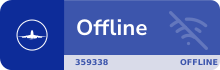
Hors ligne
Pour ce liner spécifique, les modules ne fonctionnent pas pareil, c'est pour quoi, ils ont une fonction spécial 737 NGX
On va surement la trouver enssemble, mais comme je n'utilise pas cet avion, l'avis de pro serait bienvenue 
Demain je m'y pencherai un peu tout de même
Merci et très heureux de te mettre sur des pistes intéressantes 
À plusieurs on y arrivera bien 
En passant j'ai pas le correcteur sur le IPAD, désolé des fautes grossières... comme j'en fait toujours 
Merde en fermant je vois déjà une faute  et de un edit, et de deux...
et de un edit, et de deux...
Dernière modification par Bobonhom (31/07/2012 19:01)
Hors ligne
Comment cela tu n'utilises pas le T9 sur ton IPad! Mais... Mais... Mais!!! Tu injures ainsi notre défunt maestro!
Tssss ces quebecquois j'vous jure 
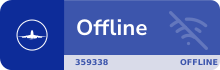
Hors ligne
Salut Morgurgh, veux juste être sûre que l'on s'attend quand tu parle de multi panel... être sûre que l'on parle du même module, soit l'auto-pilote... c'est lui qui a un onglet fonction spécial 737NGX
Et j'ai réalisé que l'installation de la version 0.5.1 à changé quelques peu les choses en matière de programmation du Switch panel, mais que des petites corrections que j'ai faite dans FSUIPC, car c'est FSUIPC qui voit ces switch autrement, rien de bien grave
Et juste pour dire que mon savoir faire sur FSUIPC, n'est pas s'y élever que ça... mon anglais est trop limité pour en comprendre tout les secrets...
Car FSUIPC c'est facile et complexe en même temps, facile dans les bases, mais il peut permettre tant de chose, que ça peut devenir vite fort complexe
Si quelqu'un connait un mode d'emploi en français, je suis preneur 
J'aimerai tant avoir un descriptif en français de touts les "OFFSETS" possible, je sais pas si c'est la nouvelle version, ou si c'est la fait que je suis enregistré, mais la liste des commandes commence à être très, très, très longue avec plein de "OFFSETS" mystérieux comme Offset Udworld Decrement ???
Hors ligne
Salut Bobonhom,
http://www.fs-tutoriels.com/fr/traduction-en-francais-du-manuel-FSUIPC-de-Peter-Dowson-version-4-pour-FS9-et-FSX.php
http://maverik.free.fr/Tuto%20FSUIPC.pdf
depuis la mise a jour de Spad plus besoin de toutes ces programmation pour le multipanel il marche parfaitement sans apporter aucune modification avec mon 737 PMDG.
Part contre pour le 747 j'ai du m'aider de FSUIPC
edit: ne surtout pas oublier pour ce qui veulent faire fonctionner le PMDG 737 avec le multipanel de saitek.
Pour que cela fonctionne il faut aller modifier votre fichier 737NGX_Options.ini (FSX\PMDG\PMDG 737 NGX)
et vous ajouter a la fin:
[SDK] EnableDataBroadcast=1
et bien sur sélectionner le bon Profil dans Spad
Sinon sa marche pas :col
Bonne nuit a vous!!!
Dernière modification par luckyhulot (01/08/2012 01:55)
Hors ligne
Oh! merci luckyhulot, je t'embrasse fort  Le pire c'est que je l'avais déjà télécharger, mais je l'avais égaré, alors double merci
Le pire c'est que je l'avais déjà télécharger, mais je l'avais égaré, alors double merci 
C'est juste de valeur qu'il y est pas la fameuse liste des "offset" avec explication français, comme le tableau qu'il a fait sur les axes...
Le deuxième lien est beaucoup plus simple, mais efficace dans ces explications, c'est juste de valeur qu'il y est pas la fameuse liste des "offset" avec explication français (me semble que j'ai déjà dit ça quelque part  )
)
En réalité, il est surtout de valeur qu'il est pas fait tous les onglets de FSUIPC 
J'aurais aimé faire ce genre de tuto avec capture à l'appui, mais sans la permission de l'auteur, je me suis abstenu et comme je ne parle pas anglais... À moins que quelqu'un ce propose comme traducteur ou comme intermédiaire 
Morgurgh, regarde l'exemple que donne Thomas Gaudi en bas de son tuto dans le deuxième lien, ça me semble être la meilleur manière de programmer les reverses sur le quadrant Saitek, je crois que ça fera ton bonheur 
Dernière modification par Bobonhom (01/08/2012 09:08)
Hors ligne
Et un autre gros merci à luckyhulot pour avoir communiquer cette modification du 737NGX_Options.ini
Étant donné que je n'utilise pas cet avion, j'aurais cherché longtemps 
Alors Morgurgh, un petit retour? Tu t'en sort avec ces nouveaux infos? Tu est mon beta tester sur ce coup 
Hors ligne
je t'en prie j'ai tellement galérer pour faire fonctionner ce logiciel jetait obliger de le partager.
Hors ligne
Hello tous :-)
Super ! Merci pour l'info !
J'ai mis ce soft dès que j'ai commencé à m'équiper en SAITEK.
Je dois avouer que cela marche à merveille !
Mais, il est vrai que la programmation du multipanel reste un problème...
Je vole avec l'ATR de F1 et en ce moment, je m'essaye à l'embraer et cela serait pratique de pouvoir programmer les touches de l'autopilot sans avoir a utiliser la souris 
Autre question : la version de FSUIPC doit être celle payante j'imagine ?
Une fois installée, cette version apporte t'elle des modifications impératives sur des fichiers ou est-ce à nous de prendre la main pour tout programmer ?
Ah... J'allais oublier ^^ J'ai déjà, je pense, FSIUPC (comme il est installé par défaut avec IVAP... Encore que je ne le vois nul part dans ma barre de tâche...) car le module apparait dans le menu" compléments" de FSX.
Si j'achéte la version payware, comment ce passe l'installation ? Il reconnait et met tout à jour ?
A+
Gaëtan
Dernière modification par gaet_1983 (03/08/2012 19:06)
Hors ligne
Bonjour!
FSUIPC ne sera pas dans ta barre de tâche de windows...
On programme dans FSUIPC au travers de FS, donc tu l'auras dans l'onglet complément de la barre menu de FSX, tu clic dessus et ton FSX se mets en pause et FSUIPC s'ouvre pour la programmation...
Ce qui évite de devoir fermer FSX constamment pour tester différente combinaison
Pour les programmations de base, rien de plus simple, explication facile dans le 2ième PDF (2ième lien donner en réponse no.11 par luckyhulot juste en haut
Comme j'ai toujours eu la version payante de FSUIPC, je ne sais même pas ce que permets le free 
Je crois que tu dois être capable de programmer les boutons, mais tant qu'à dire n'importe quoi, laissons un autre "forumiste" te le confirmé 
Ou essai par toi même vu que tu sais maintenant comment faire  et que tu as FSUIPC si tu vol sous IVAP
et que tu as FSUIPC si tu vol sous IVAP
Dernière modification par Bobonhom (04/08/2012 02:17)
Hors ligne
Hello,
Oui, j'ai bien FSUIPC dans la fenêtre FSX. Donc il ne s'installe que dans le dossier "racine" de FSX c'est pour cela.
A+
Gaëtan
Hors ligne
Bonjour,
Merci, merci, pour ce tuto sur SPAD qui m'a beaucoup aidé, j'ai acheté le BIP à sa sortie, et gros problème avec les drivers Saitek, impossible de le faire fonctionner, j'avais essayé avec SPAD à l'époque mais je crois que le BIP n'y était pas encore configurable,
1 an 1/2 après c'est du bonheur CA MARCHE !!!
Merci encore
Amicalement
Rémy
Mon petit cockpit générique: http://airmontblanc.monsite.orange.fr/
i7-2600K @ 5Ghz / Boitier CORSAIR 800D / CM ASUS P8P67 Pro Rev. 3.1 / MEM G.SKILL Ripjaws 8GB DDR3-2133Mhz / CG ZOTAC GTX580 3GB AMP!2 / DD 2 x CRUCIAL M4 SSD (128/256GB) / ALIM SEASONIC 760W / Water Cooling Pompe VPP655 + Top EK Rev. 2 / EK WB Suprême HF Full Nickel / XSPC RX360 + (3x) Typhoon 1850rpm / EK RES X2 250 Adv
Hors ligne
Bonsoir à tous,
J'ai un problème avec spad0.51 et le pitch trim du multi panel : quel que soit l'avion utilisé la commande ne marche pas.
Une suggestion ?
Merci d'avance pour vos réponses.
MSI Z390, I7 9700K 3.6Ghz @ 4.7 Ghz, 32Go 3200, 1 SSD 120Go Windows 10 + SSD 1 To + 1SSD 500Go, CG Asus RTX 2070 8Go, 1 écran Samsung 49" 3840x1080 144Hz 1ms, Modules Saitek, Palonnier Saitek, Joystick Warthog complet.
Hors ligne
Bonjour Velo19!
1- Vérifier qu'elle fonctionne sous SPAD, déjà si ton trim à un défaut de fabrication... SPAD ouvert, onglet Multi-panel et vérification du mouvement de la ligne rouge... Si elle tourne sous SPAD, on passe à un autre étape...
2- Juste vérifier que le trim est bien configuré dans SPAD, encore dans l'onglet Multi-panel, on clic sur SETUP, puis cochez 2 fois FSUIPC Offset change dans l'onglet Trim pour avoir le fonctionnement par défaut...
3- Si tu préfère FSUIPC Virtual Button, être sûre qu'il est bien configuré dans FSUIPC
Pas de raison que ça ne marche pas, bien que je m'en sers plus comme trim (j'ai la roue trim cesna) je m'en sert pour l'ouverture de mes Cowl Flaps, donc en programmation FSUIPC
Mais avant l'achat du trim cesna, il fonctionnait bien...
Bon courage et reviens nous avec des détails, si tu y arrive pas...
Dernière modification par Bobonhom (16/11/2012 22:15)
Hors ligne
Dis moi cousin Bo , comment il est le trim cessna?J’hésite à me le prendre....La résistance de la roue est comment ?Dure?Molle?Réglable(je ne crois pas)?
Effectivement SPAD c'est top , pour mon B377 j'avais alloué le trim du multi-panel au vario du pilote auto...cool!
Hors ligne
Dis moi cousin Bo , comment il est le trim cessna?J’hésite à me le prendre....La résistance de la roue est comment ?Dure?Molle?Réglable(je ne crois pas)?
Effectivement SPAD c'est top , pour mon B377 j'avais alloué le trim du multi-panel au vario du pilote auto...cool!
Bonjour jeune Cedric! 
Je, l'adore mon trim, bien placer à coté de mon "trottle", je le règle du pouce... Beaucoup mieux que celui de multi panel... et non la résistance ne s'ajuste pas... il est mou, mais pas trop  Très précis et bien démultiplié...
Très précis et bien démultiplié...
Excellente idée, le vario, je vais le faire aussi, car j'utilise maintenant les 2 "knob" d'un de mes FIP pour les cowl flap indépendant gauche droite...
Bonne journée!
[large]EDIT[/large]
Finalement j'ai mis le vario sur le bouton des volet (pas de volet sur mon CAT) et le curseur rapide du cap sur la roue trim, comme ça la manipulation de l'auto-pilote est bien plus rapide, merci Cedric!
Dernière modification par Bobonhom (17/11/2012 19:09)
Hors ligne
Hier soir, j'ai fais une petite découverte, il était temps vous allez me dire 
Sur le COM (radio panel Saitek) dédié au transpondeur, avec les derniers drivers Spad, il y a la pression barométrique
Et on peux la mettre en métrique... donc j'ai le baro normal  afficher sur mon altimètre et celui du multi panel en métrique, donc plus besoin de changer le cadran de mon FIP (altimètre) pour voler en France, ça c'est cool...
afficher sur mon altimètre et celui du multi panel en métrique, donc plus besoin de changer le cadran de mon FIP (altimètre) pour voler en France, ça c'est cool...
Encore une fois, merci Max créateur de SPAD  =W=W
=W=W
Dernière modification par Bobonhom (18/11/2012 10:51)
Hors ligne
Ah c'est cool ça!!C'est juste avec la 5.01 ou avec le 5.0 ça le fait aussi?
edit: je viens de regarder avec la 5.0 ça le fait bien aussi , trop bon ça , j'avais pas remarqué non plus 
Dernière modification par Cedric (17/11/2012 18:31)
Hors ligne